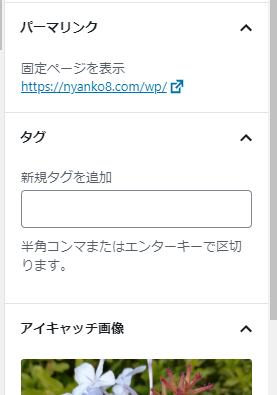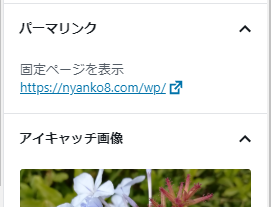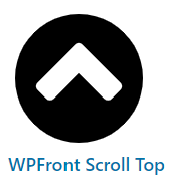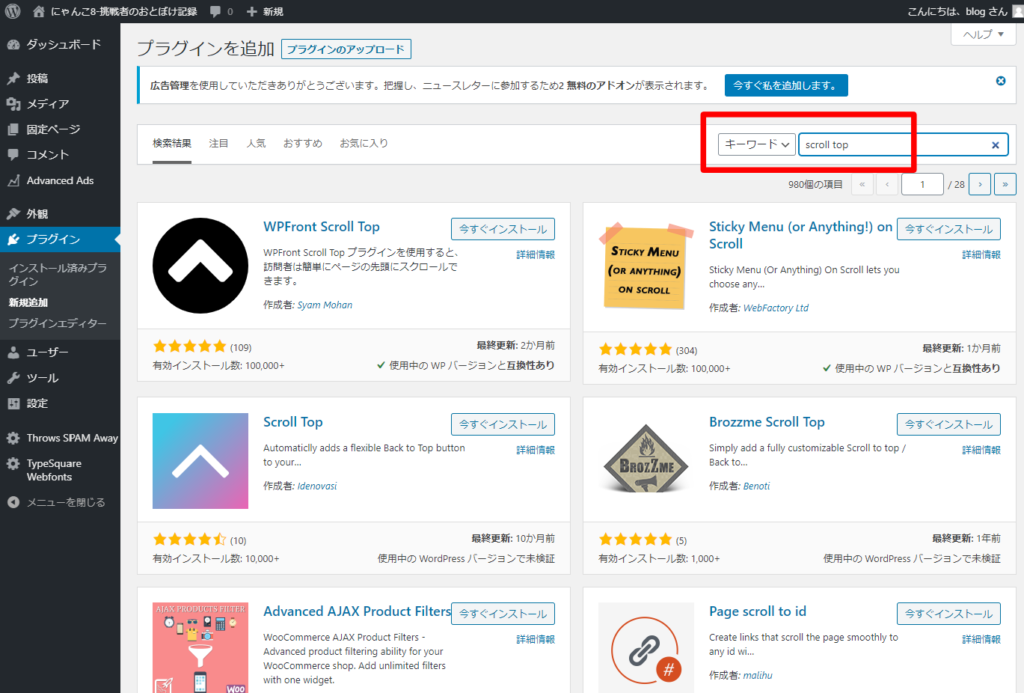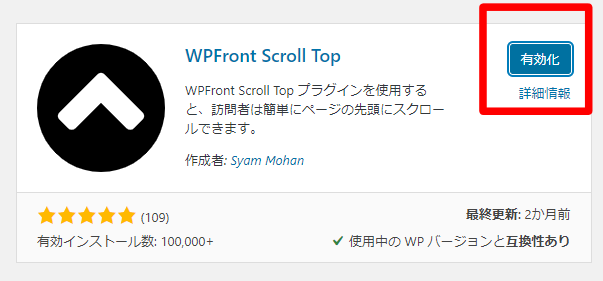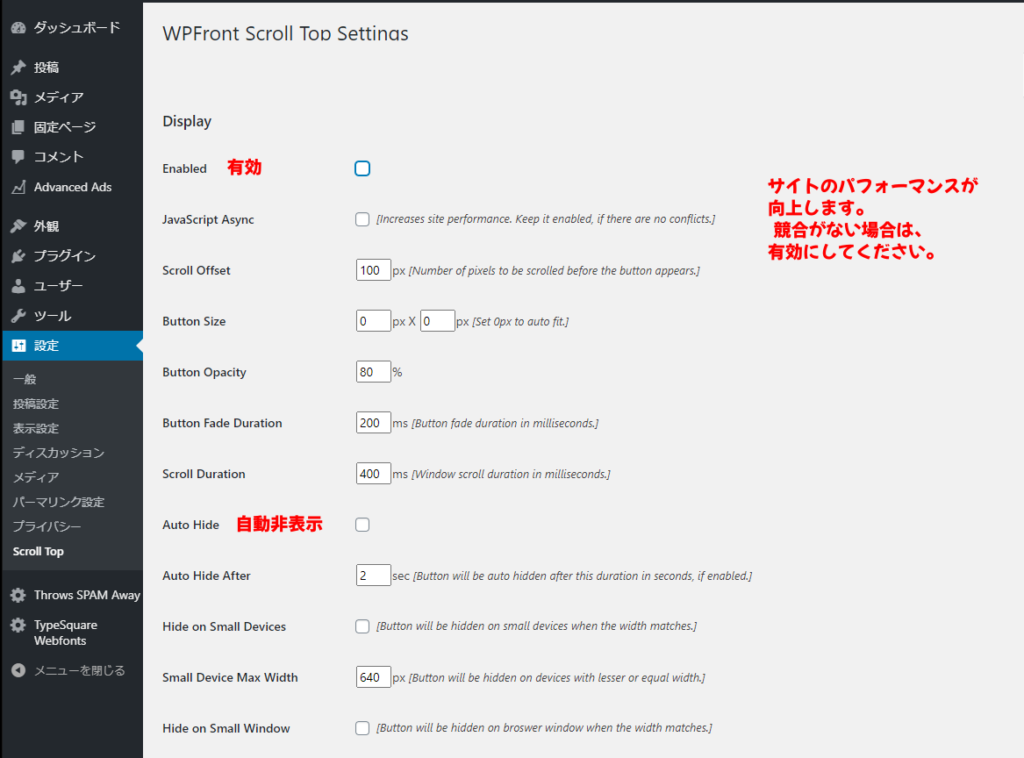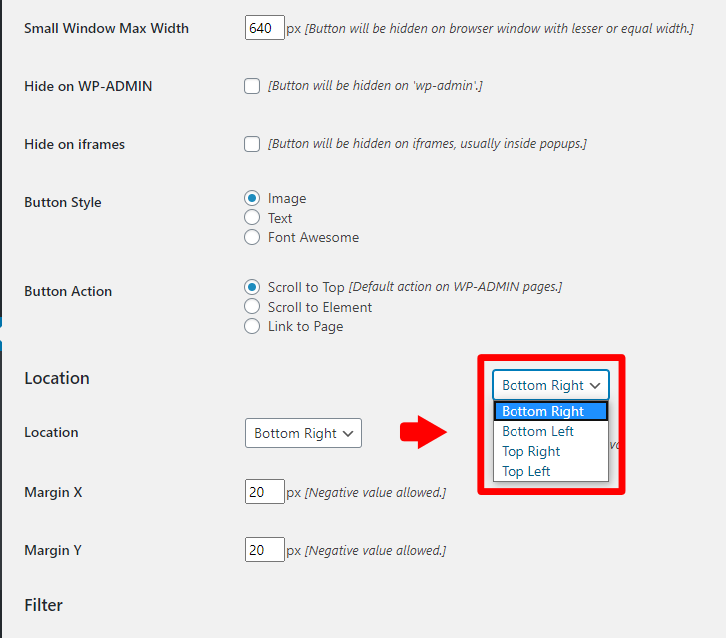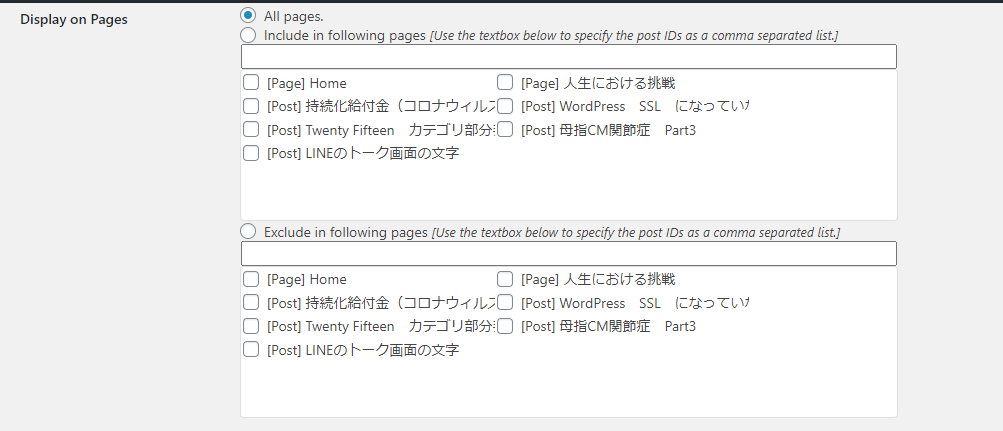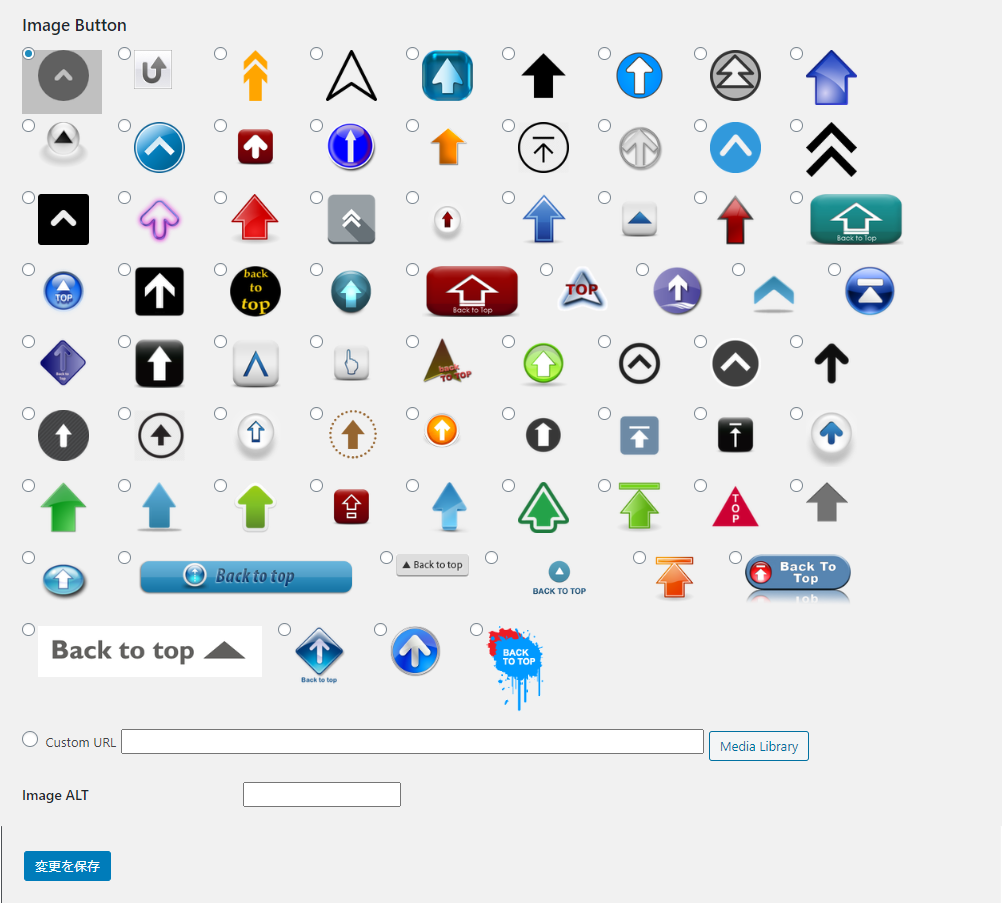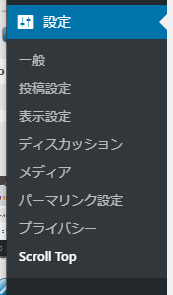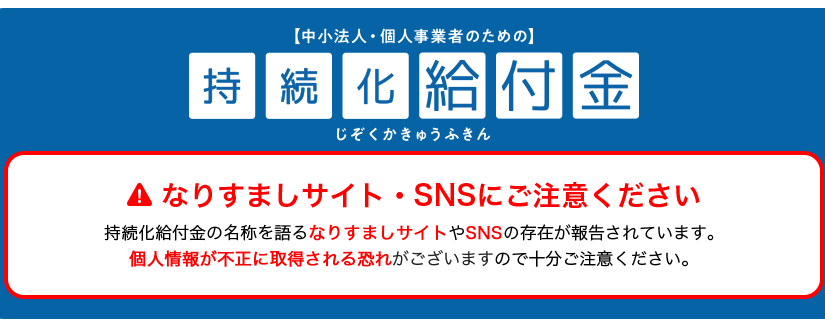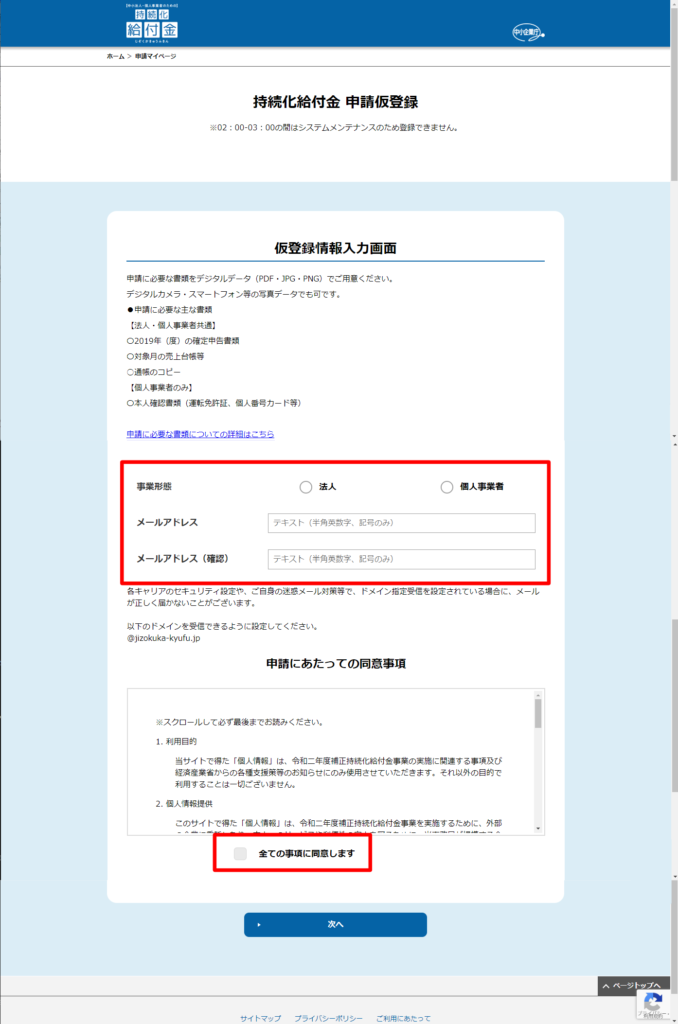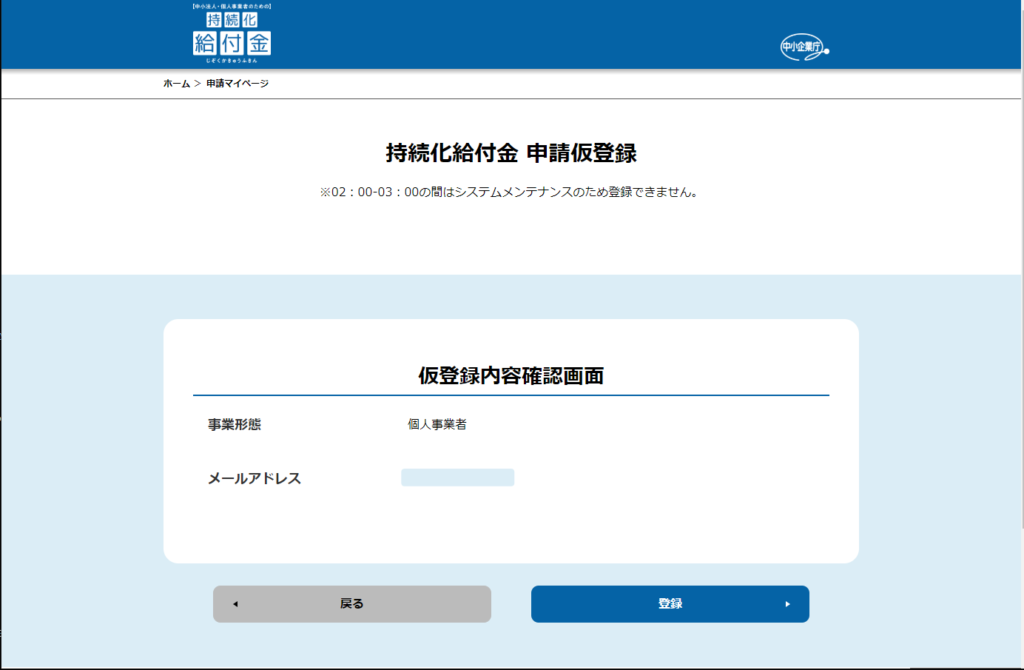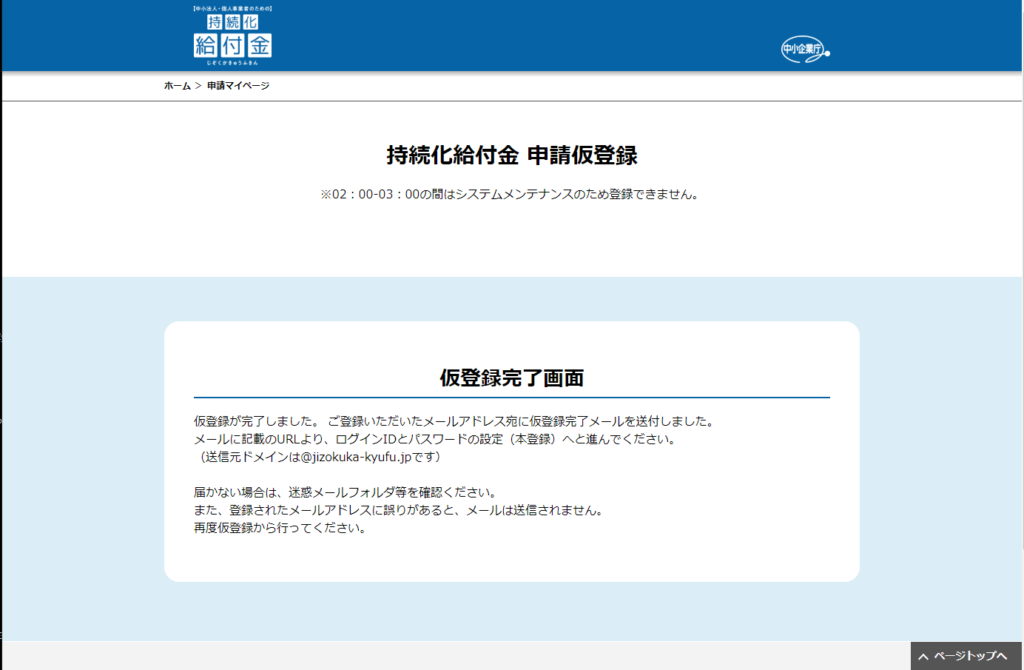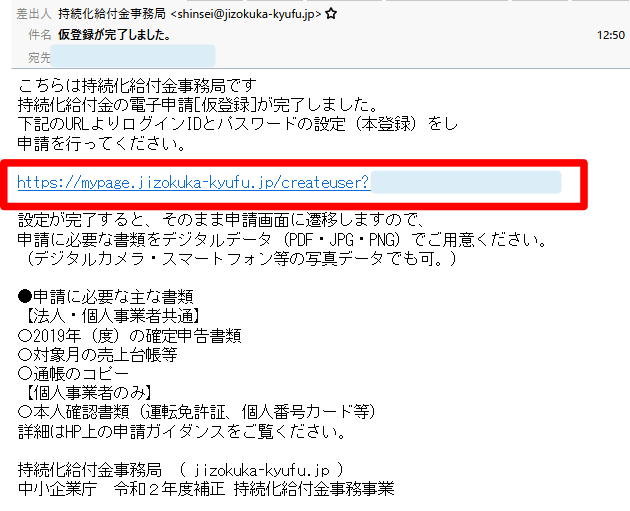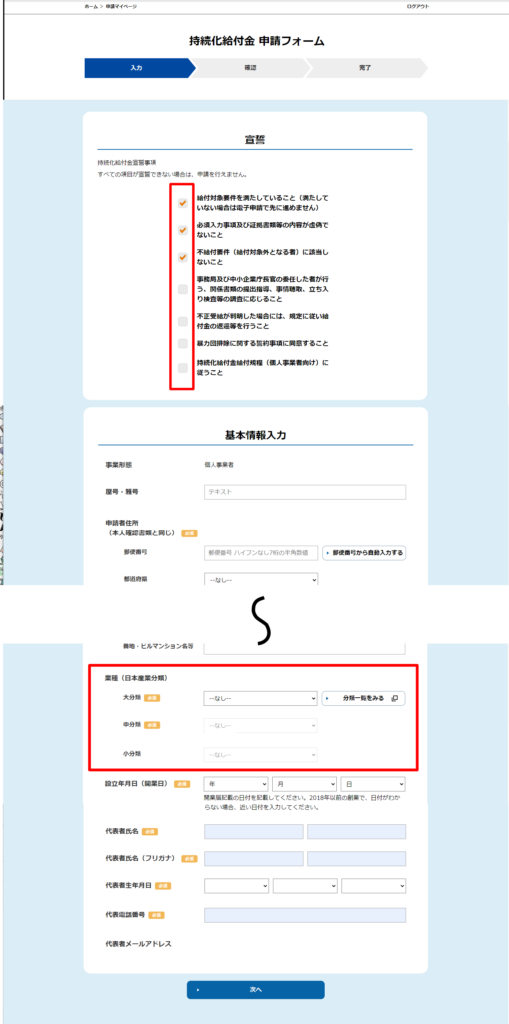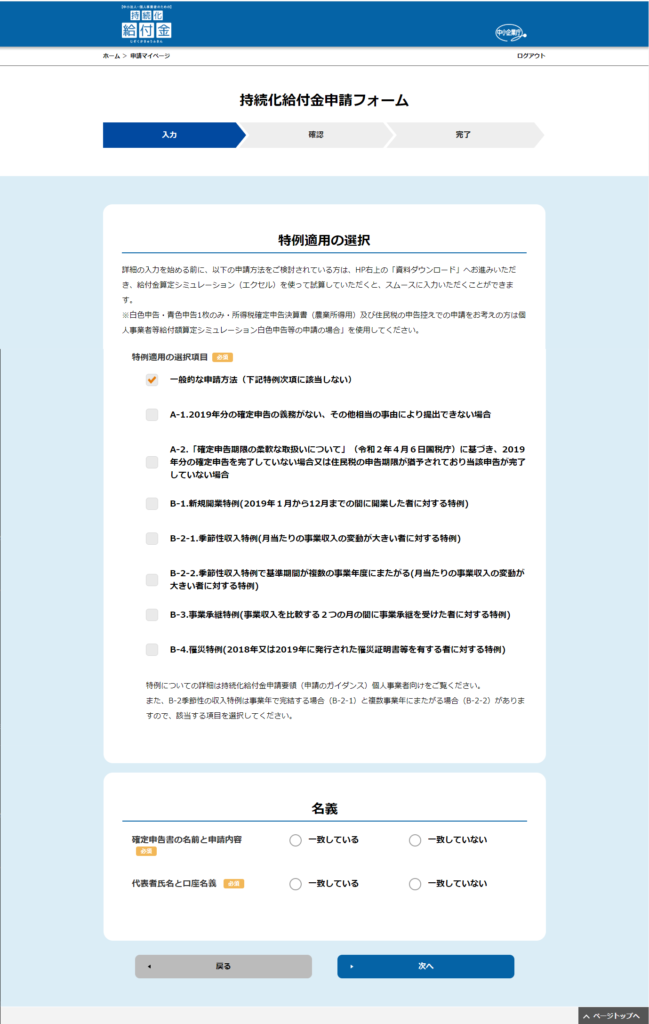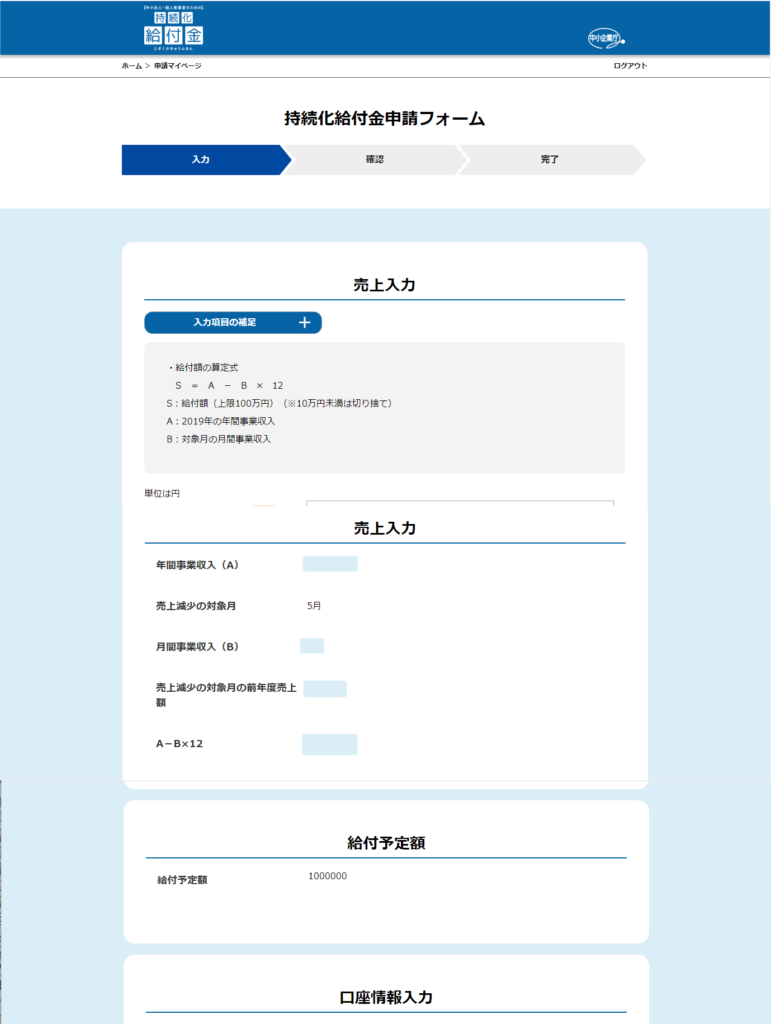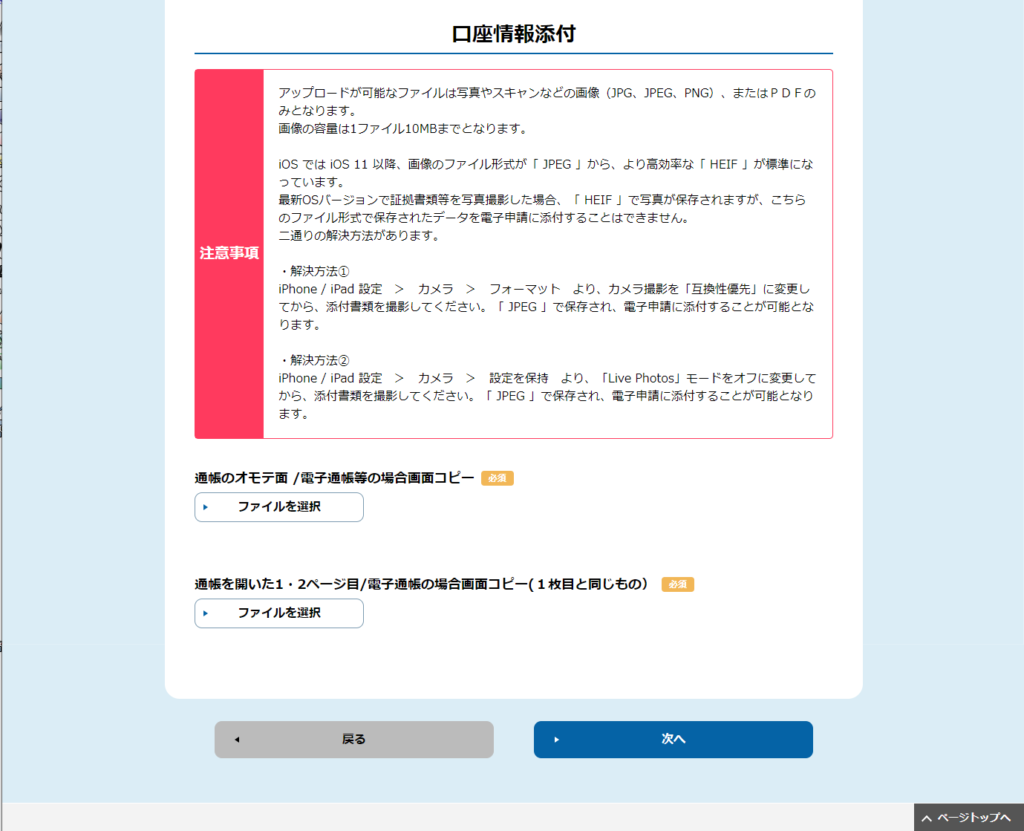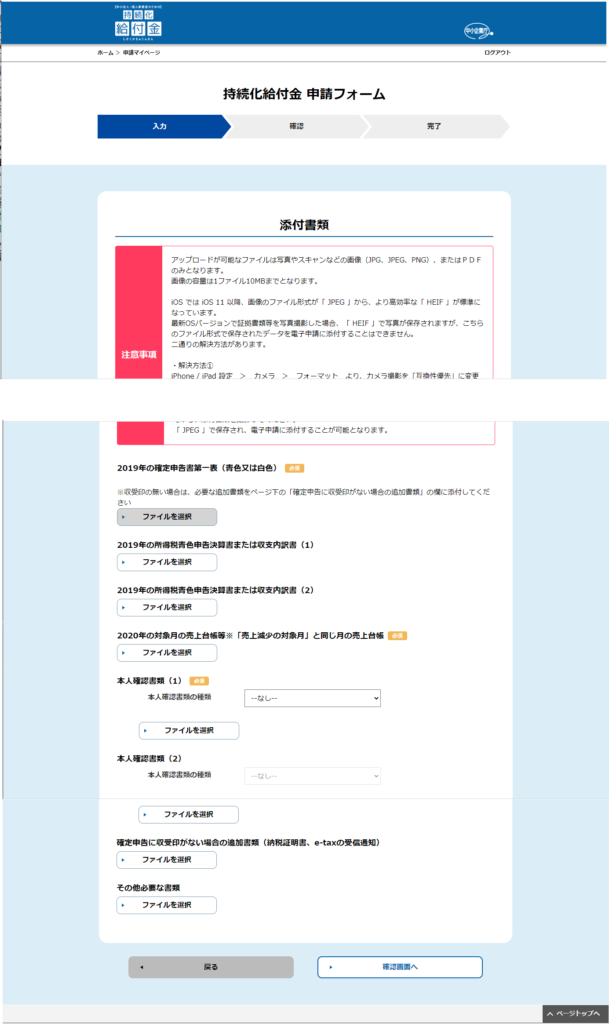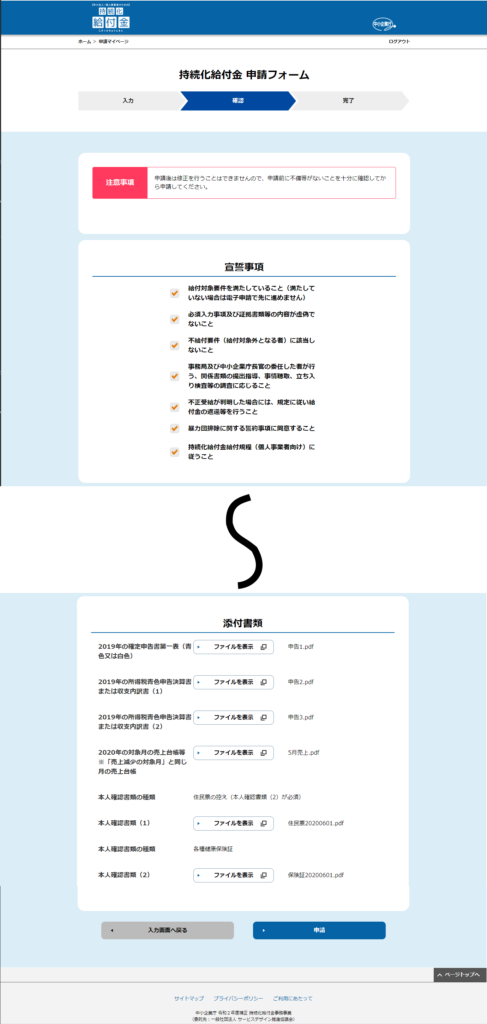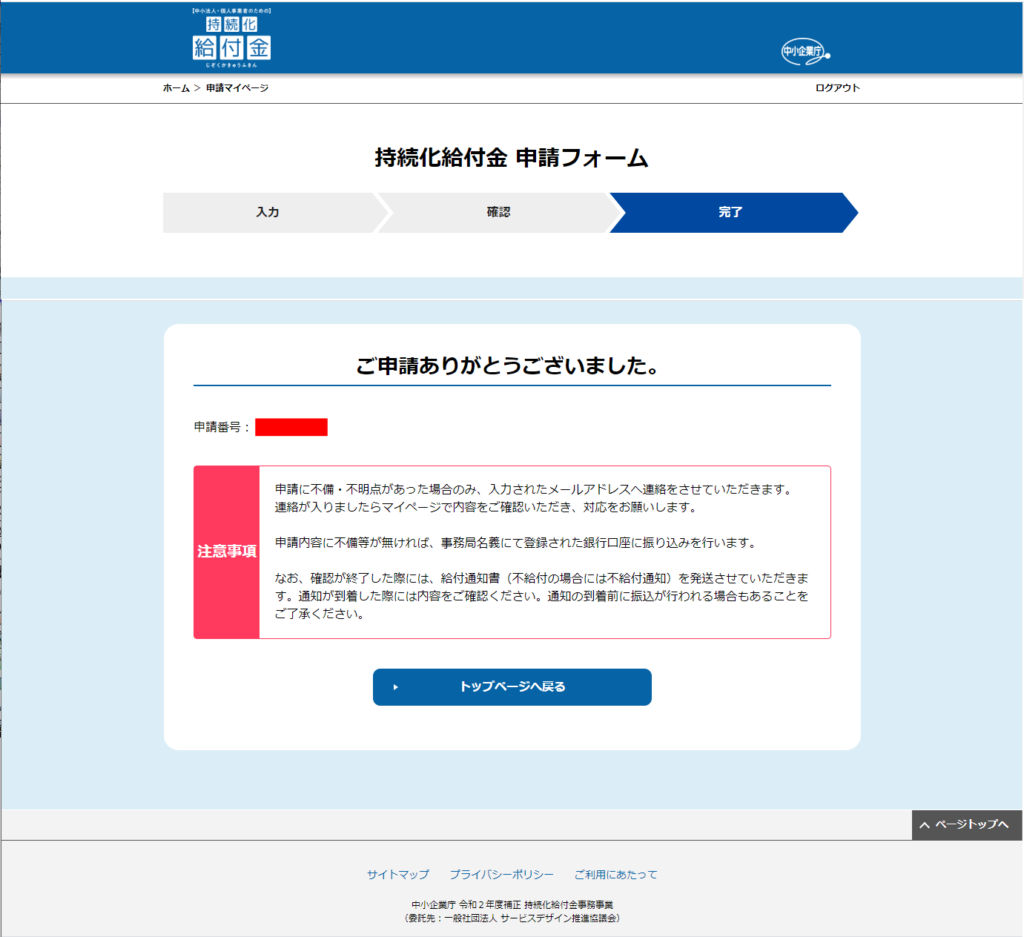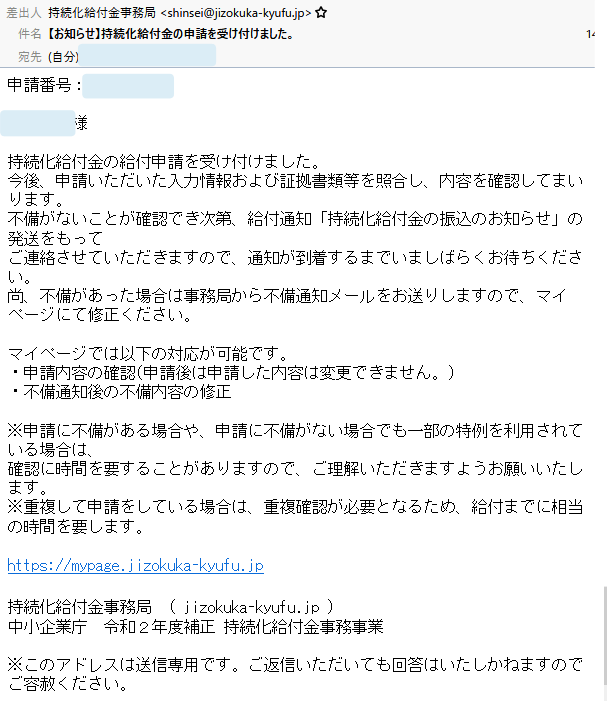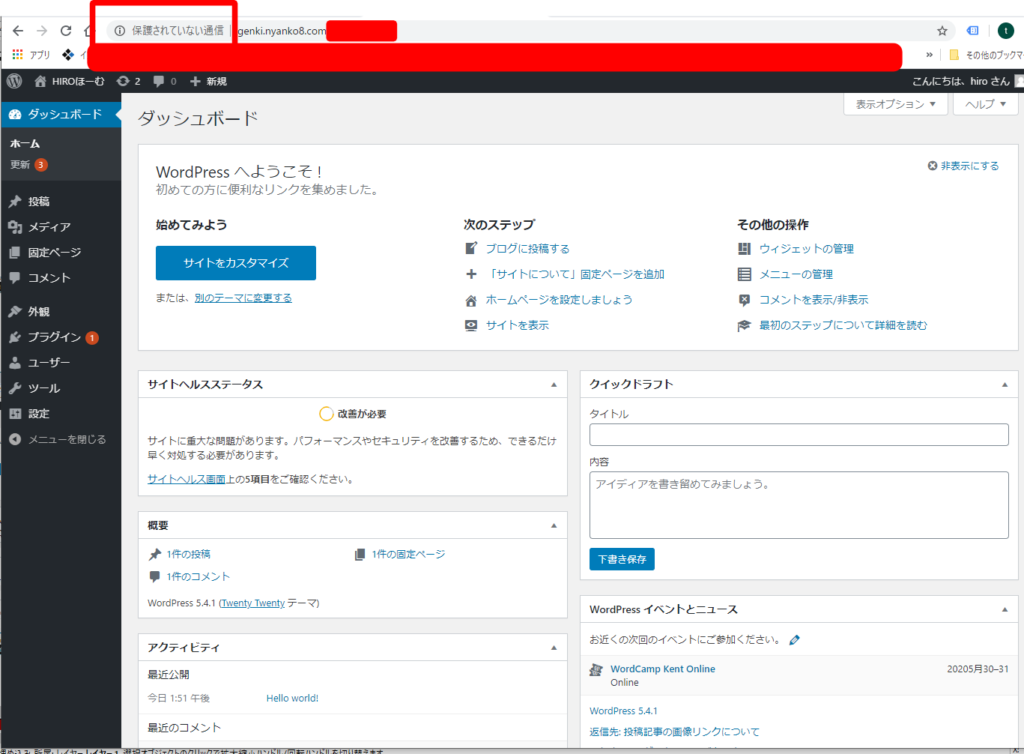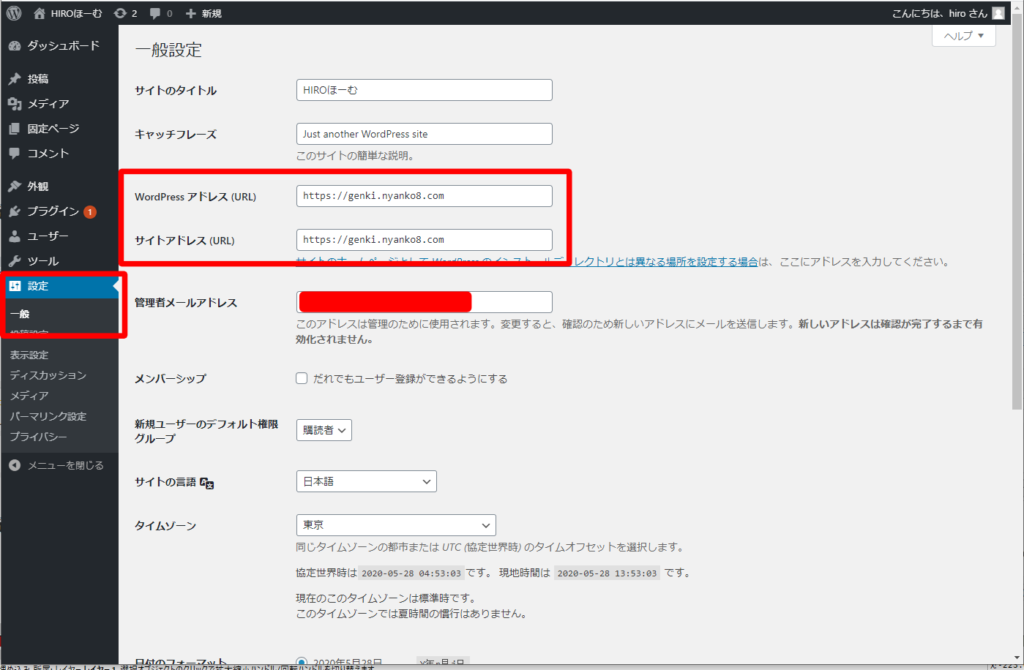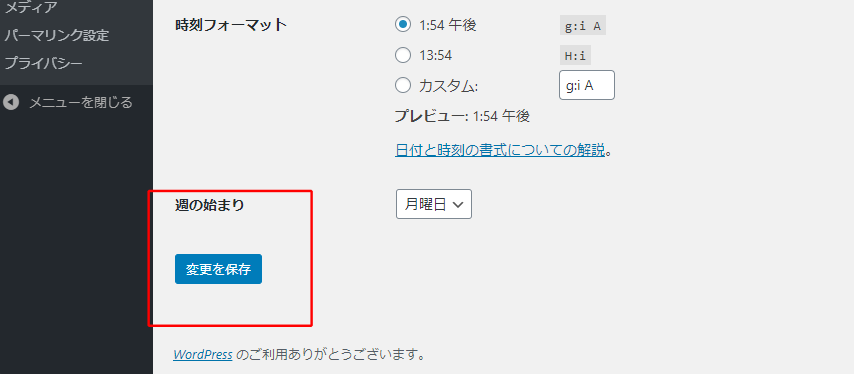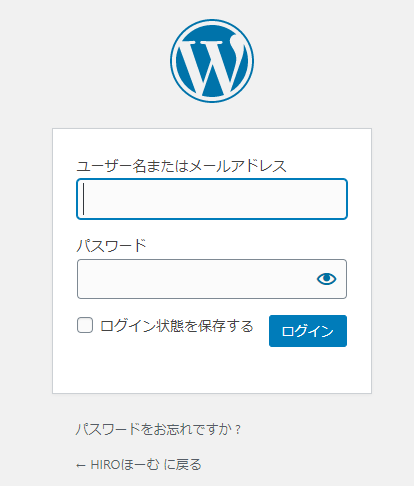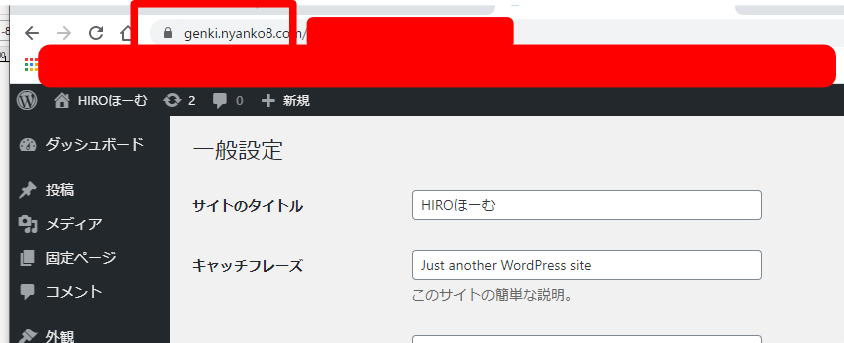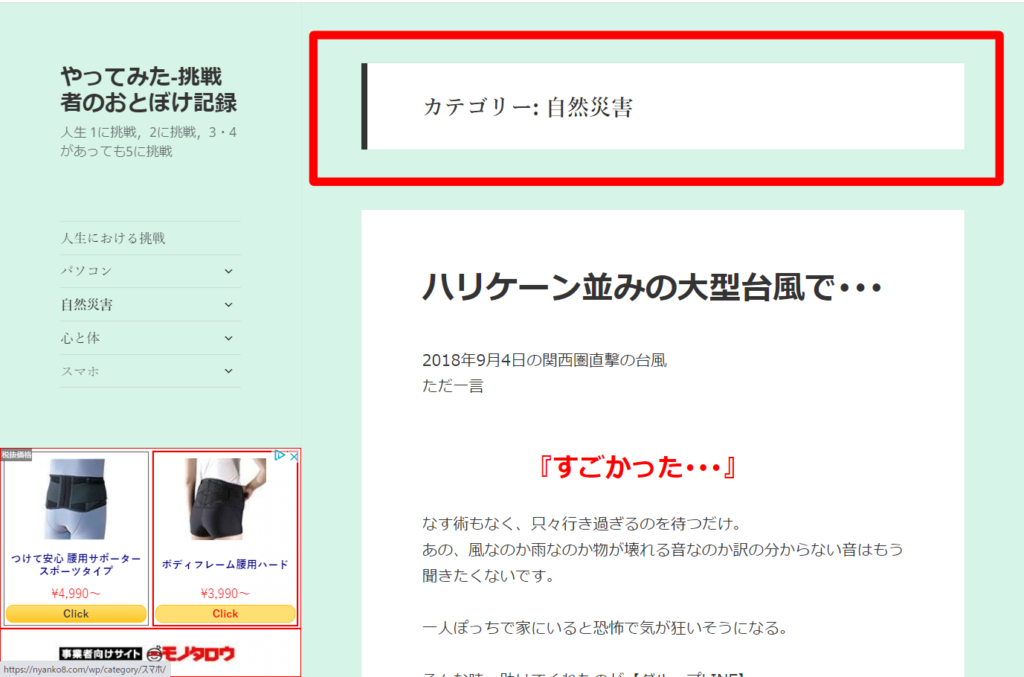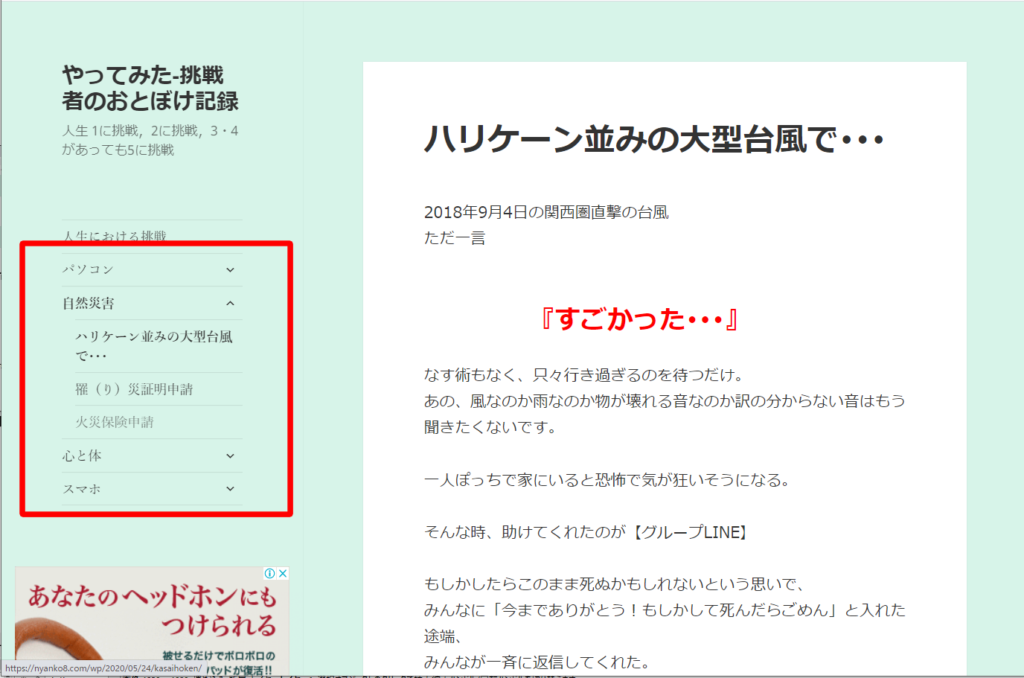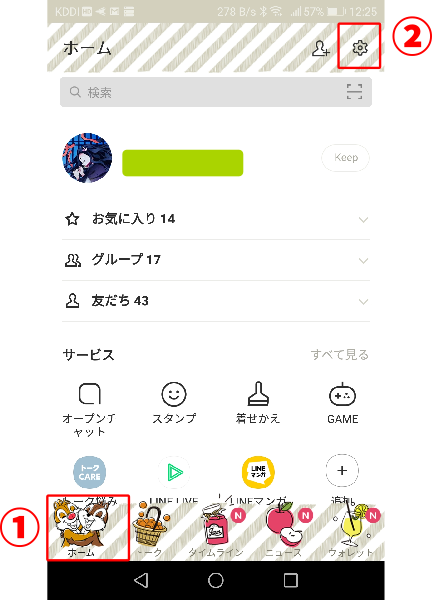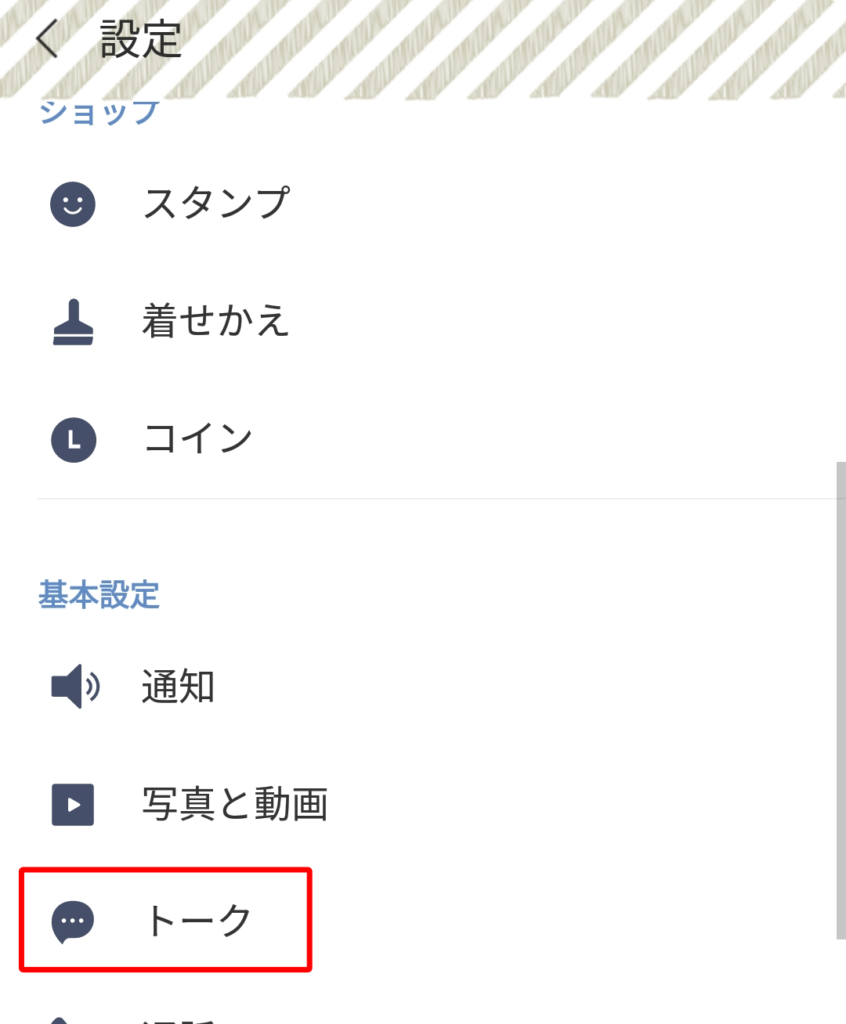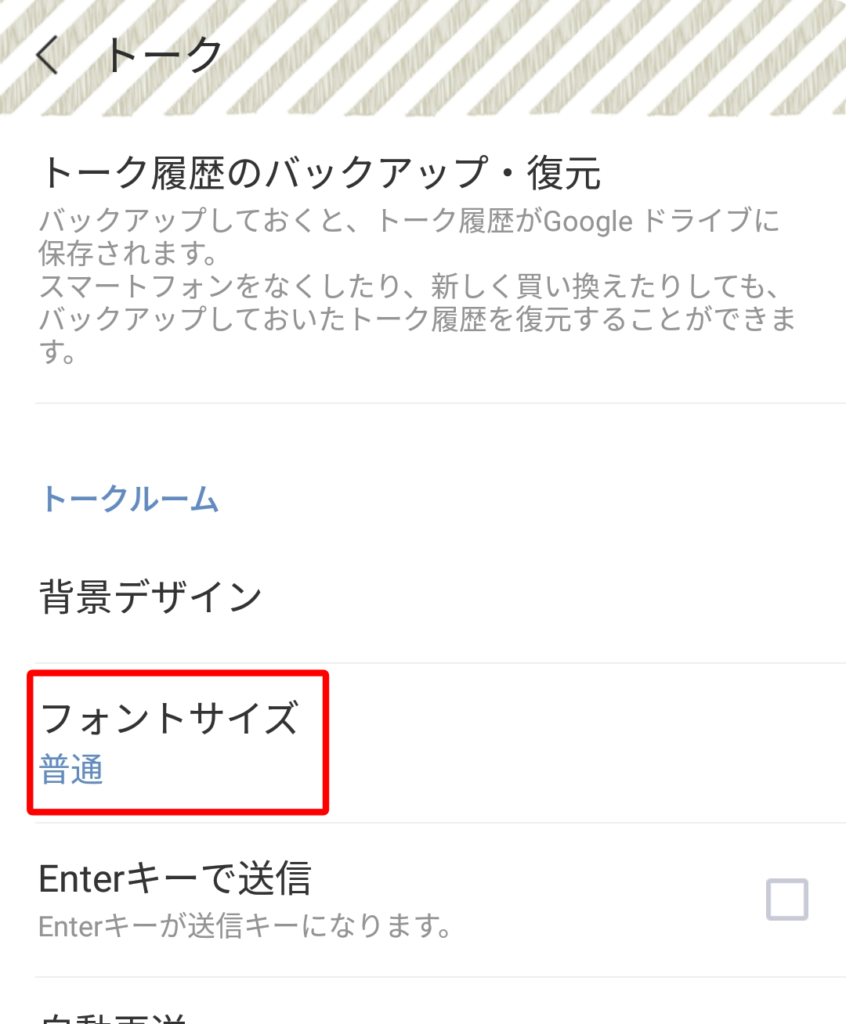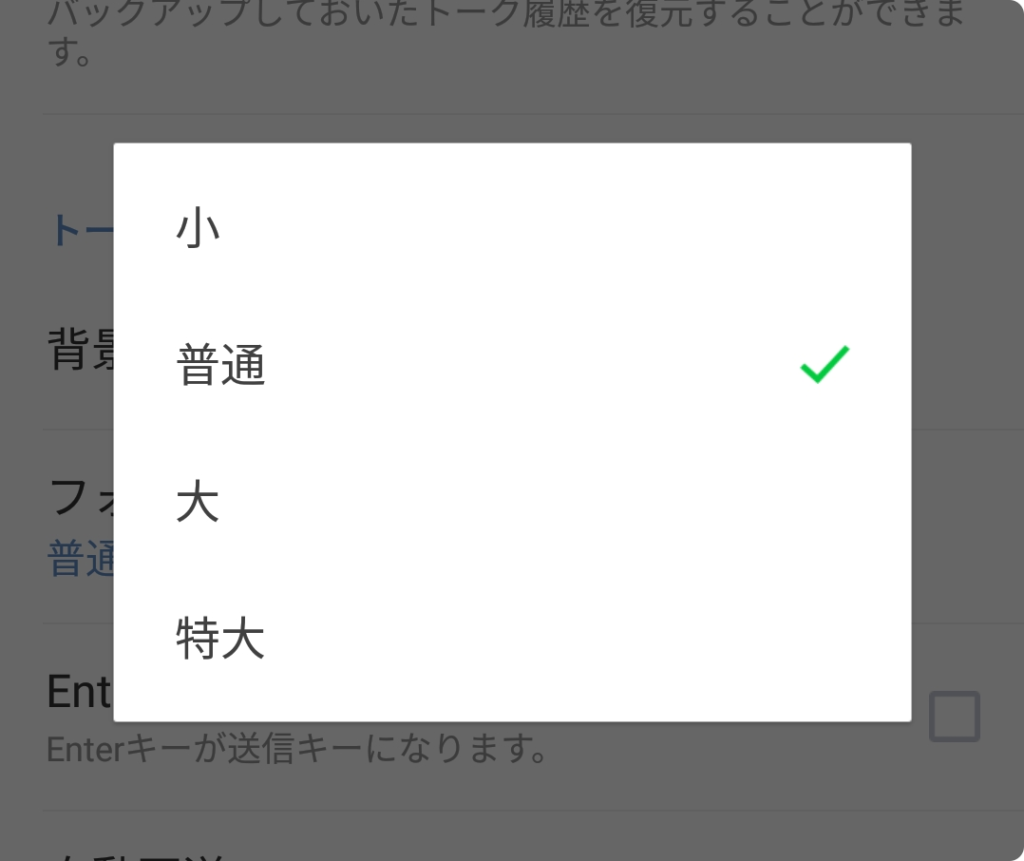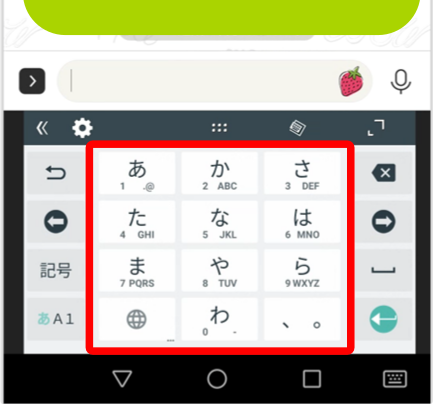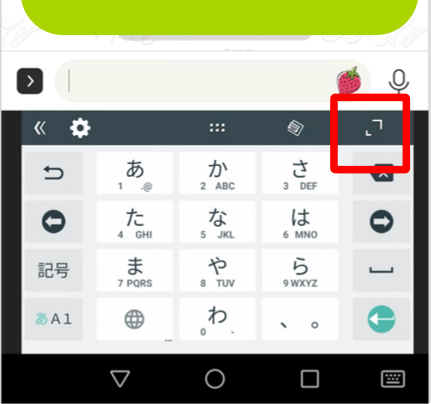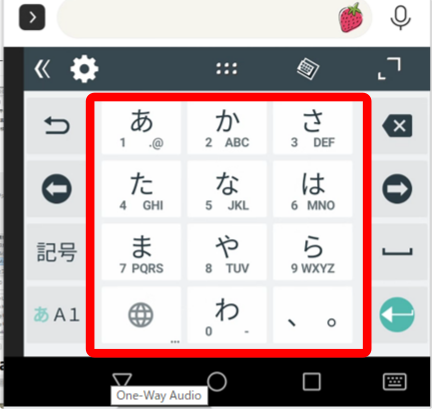あ~。。。。。。
長年の疲れが溜まっていたのか、パソコンの作業って思ったよりも利き腕じゃあ無いほうを酷使するのか。。。。
以前より左手の親指の付け根が痛く、普段は気も留めないほどだったのです(何かしたときにピキーンと激痛が走るときはありましたが、すぐに治る感じでした)が、10月5日に作業で箱を移動しようとした途端、とんでもない激痛が走りました。
当日帰宅してから、いろいろ調べたら「母指CM関節症」ではないかと思われました。
でもいままで経験したことはないし、次の日になれば痛いのも治ってるだろうくらいに考えて仕事に行ったのです。
しかし、痛さが尋常ではなく熱っぽくなってきたので、仕事帰りに整形外科に行きました。
(もし、ひびでも入っていたら・・・)
なんて思いながらレントゲンを撮ってもらいました。
お医者さんは診療してから、治療方法をいくつか挙げられ
「どれにしますか?」
と聞かれましたが、その時はまだ、病名を伺っていなかったので
「これってMCなんとかっていうやつですか?」
とお聞きしたら、ビンゴでした。
以下、下調べで
①注射は一時の物で体にはよくない。
②固定装具をするとよい。
そこで、固定装具についてお聞きしました。
以下、お医者様から
「注射をすれば痛みはすぐに治まる」
「看護師の人も固定装具を作ったりした人もいるけど、仕事ができないといってすぐにやめてしまった」
「あとはギブスで親指を固定するか・・・」
即決ができなかったので、「この3日間の連休中に様子を見てまた決めます」と返事しました。
とりあえず、痛み止めの飲むお薬(飲まなかったけど)と塗る湿布薬をもらって帰りました。
とにかく腫れと痛みをなんとかしなくては!
とテーピングの上から湿布薬を塗りまくりました。
痛いよ~~~~~~~!!!!ヾ(。>﹏<。)ノ
10月7日 土曜日:
まだ痛みで手がビリビリしているし、手を動かせない!
動かすと痛くて痛くて涙が出そうになる。
ヾ(。>﹏<。)ノ
とにかく塗るんだ!!
幸い娘が「泊りに来ていいよ」と言ってくれたので、甘えさせてもらい手を使わずに済みました。
10月8日 日曜日:
帰宅して食事も作れなかったので本当に「あるもの」で済ませました。
そうして、「母指CM関節症」って治らないのかなあ・・・・
と恐る恐るネットを検索しました。
あ!!!(⦿_⦿)
「治る!」と書いてあるところがある!
ただし、3か月程 手・指のストレッチが必要ということ。
「あ~♡よかった!とにかくやってみよう!」と始めたのは良かったのですが、ストレッチをやり過ぎたのかその晩は親指に加え小指側も痛くなってしまい、一人枕に顔をうずめ泣いていました。ヾ(。>﹏<。)ノ
それぐらい痛かった!!!!!
10月9日 月曜日:
昨日のストレッチが効いたのか、痛みが半減していました。
ただ、小指側はまだ痛い。。。。
手の腫れもまだ完全に引いていない。
そのストレッチを書いていらっしゃるお医者様のところをよく読んでみると、
「ゼラチン」が良い
とありました。
とにかく、書いてあることを実践してみよう!
そうして本当によくなった時、そのお医者様に敬意を表して、大々的に発表させてもらおうかなと思っています。
で、早速「ゼラチン」をスーパーで買ってきて飲みました!!
「ウェ~~~っ!!飲みにくい!!」
水に溶いただけで飲んだので、味も素っ気もなくとにかく飲みにくかった!!
でも、薬だから!
あ~、ゼラチンってお菓子や料理に使うよね。
お湯に溶いたほうがいいんだって!(笑)
お味噌汁とかラーメンの汁とかに入れて飲むといいんだって!
まず第一日目!
また、報告します。
早くそのお医者様を紹介できるといいなあ。
でも、利き手ではない手の指って意外なくらい重要な役割をするんだなあと今回改めて認識しました。
しかし、力を入れられないので、料理が出来ないことに今気が付いた!
せっかくシチューを作ろうと思ったのに。。。。
To be continued